Mainos
Kuinka usein sinä ota offline-varmuuskopiot tärkeistä tiedostoista Windowsin varmuuskopiointi- ja palautusopasKatastrofit tapahtuvat. Ellet halua menettää tietojasi, tarvitset hyvän Windows-varmuuskopion. Näytämme sinulle kuinka varmuuskopiot valmistella ja palauttaa. Lue lisää ? Kerran kuukaudessa? Kerran vuodessa? Minulla on toinen kysymys sinulle. Kuinka usein tarkistat, että nämä varmuuskopiot toimivat edelleen? Päätin tehdä juuri tämän äskettäin. Kun kytken ulkoisen aseman kannettavaan tietokoneeseen, näytölle ilmestyi I / O-laitevirhe.
En pystynyt heti käyttämään asemaa. Sydämeni murtui. Lähes kymmenen vuoden arvoiset valokuvat hävisivät. Mutta olin varma korjauksesta - ja katso, niin on. Joten tässä on viisi tapaa korjata I / O-laitevirhe menettämättä mitään tiedostoja prosessissa.
Mikä on I / O-laitteen virhe?
minänput /Output-laitteen virheet ovat melko yleisiä. Me yleensä omistamme ne laitteistoon liittyville ongelmille, kuten häiriintyvä kaapeli, häiriö tulo- tai lähtötallennuslaitteella tai väärin määritetty ohjain. Tätä silmällä pitäen on olemassa enemmän kuin muutama eri tapa yrittää korjata I / O-laitteen virhe. Mikä vielä parempaa, suurin osa näistä korjauksista kestää vain hetken ja on erittäin helppo tehdä.
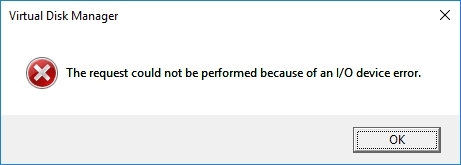
Ennen kuin aloitamme, minulla on yksi neuvo. Käynnistä järjestelmä uudelleen ja yritä sitten uudelleen Miksi tietokoneen uudelleenkäynnistäminen korjaa niin monia ongelmia?"Oletko yrittänyt käynnistää uudelleen?" Se on teknisiä neuvoja, joita heitetään paljon ympäri, mutta on syy: se toimii. Ei vain tietokoneille, mutta laaja valikoima laitteita. Selitämme miksi. Lue lisää . Jos sinulla on edelleen virhe, jatka.
1. Kaapelit
Ennen huolestumista on ensin tehtävä johdot vain säätää. Uudelleenkytke ulkoisen aseman ja tietokoneen väliset kaapelit. Tee tämä molemmista päistä. Jos käytät USB-muistitikkua, Yritä irrottaa ja asentaa uudelleen ja yrittää sitten uudelleen.
Perhe: Kuinka pystyt korjaamaan tietokoneita niin hyvin?
Minä:… Uh, olen kirjaimellisesti vain irrottanut ja kytkemättä asiat uudelleen, kunnes se ratkaisee ongelman?- OrcishLibrarian (@BibliovoreOrc) 14. tammikuuta 2018
Jos se ei toimi, käytä toista USB-kaapelia ja yritä uudelleen. Etkö ole varma, onko kaapeli hyvä vai ei? Kytke kaapeli toiseen ulkoiseen laitteeseen ja kytke se järjestelmään. Jos se toimii, tiedät, että kaapeli on hyvä.
2. USB-portti
Jos kaapeli on hyvä, mutta sinulla ei vieläkään ole onnea, kokeile vaihtoehtoista USB-porttia. Useimmissa nykyaikaisissa järjestelmissä on enemmän kuin yksi USB-portti, koska niin monet laitteet luottavat USB-liitäntään. Lisäksi, tarkista USB-portit USB-portit eivät toimi? Tässä on kuinka diagnosoida ja korjata seUSB-portit eivät toimi? Tässä artikkelissa selitetään, kuinka ongelma voidaan nopeasti tunnistaa ja korjata mahdollisimman nopeasti. Lue lisää ovat puhtaita. Jos se on pölyistä tai likaista, anna sille varovasti puhallus nukkauksen poistamiseksi ja yritä sitten uudelleen.
3. Kuljettajat
Toinen perus, mutta helposti huomioimaton I / O-laitteen virhekorjaus on päivitä järjestelmän ohjaimet Ohjaa ohjainpäivitykset takaisin Windows 10: ssäHuono Windows-ohjain voi pilata päiväsi. Windows 10: ssä Windows Update päivittää laitteistoajurit automaattisesti. Jos kärsit seurauksista, anna meidän näyttää sinulle, kuinka ajaa kuljettajasi takaisin ja estää tulevaisuuden ... Lue lisää . Windows 10 pitäisi päivitä kaikki ohjaimet koko ajan. Jatkuvien päivitysten aihe oli erittäin vaikea kohta monille käyttäjille, kun Microsoft julkaisi Windows 10: n. Teoriassa järjestelmä, joka päivittää jatkuvasti ohjaimia, on erinomainen. Sinun pitäisi ei milloinkaan sinulla on Windows 10 -ajuriongelma.
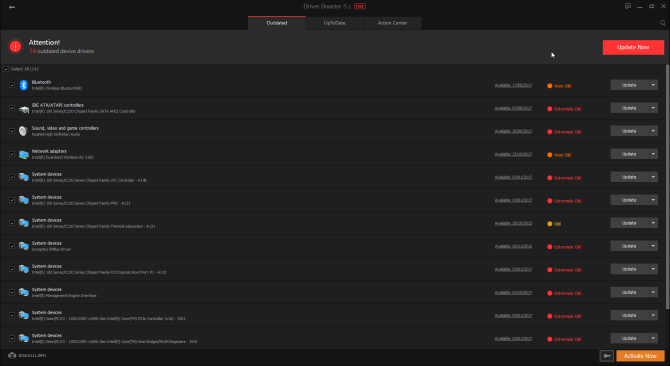
Mutta teoria on suuri, ja todellisuus on hyvin. Se ei aina korreloi, ja toisinaan jatkuva päivitysjärjestelmä vain ei toimi. Siellä ohjelma kuten IOBit Driver Booster astuu sisään. Lataa ja asenna Driver Booster (varmista, että poistat McAfee Antivirus -paketin asennuspainikkeen valinnan) ja anna sen nopeasti tarkista järjestelmäsi vanhentuneiden ohjainten varalta Kuinka löytää ja korvata vanhentuneita Windows-ajureitaAjurit voivat olla vanhentuneita ja tarvitsevat päivitystä, mutta mistä tiedät? Tässä on mitä sinun on tiedettävä ja miten jatkaa sitä. Lue lisää .
Älä ihmettele, jos paljon kuljettajia on vanhentuneita. Monissa tapauksissa liittyvät sovellukset ja palvelut toimivat edelleen hyvin. Aivan niin tapahtuu, että on olemassa uudempi ohjainversio. Päivitä ohjaimet ja yritä ulkoinen asema uudelleen.
4. chkdsk
Vaikka I / O-laitevirheet liittyvät pääasiassa laitteistoon, voimme yrittää korjata ongelman integroidulla järjestelmätyökalulla. chkdsk työkalu tarkistaa tiedostojärjestelmät ja korjaa tiedostojärjestelmävirheet.
Lehdistö Windows Key + X avataksesi Pikakäyttö-valikon, valitse sitten Komentorivi (järjestelmänvalvoja). Jos komentokehotevaihtoehtoa ei enää ole (korvaa PowerShell), älä huoli. Suorita vain Käynnistä-valikon haku Komentokehote, napsauta hiiren kakkospainikkeella ja valitse Suorita järjestelmänvalvojana.
Kirjoita seuraavaksi chkdsk / f / r / x [aseman kirjain täällä] ja paina Tulla sisään. Skannaus voi viedä hetken, etenkin jos korjausta vaativat useita sektoreita.
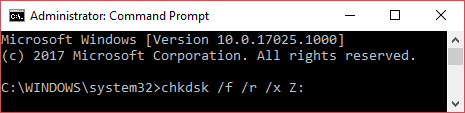
Huomaa, että tämä ei korjaa tietyntyyppisiä rikkoutuneita käyttösektoreita.
5. Käytä spesifisyyttä tarkistaaksesi aseman terveyden
Jos nämä kaksi helppoa korjausta eivät toimi, voimme tarkistaa kiintolevyn yleisen kunnon käyttämällä ilmaista järjestelmämääritysohjelmaa, Speccy. Lataa ja asenna Speccy. Valitse vasemmasta sarakkeesta varastointija vieritä alas löytääksesi vastaavan aseman. Ne on yleensä merkitty hyvin.
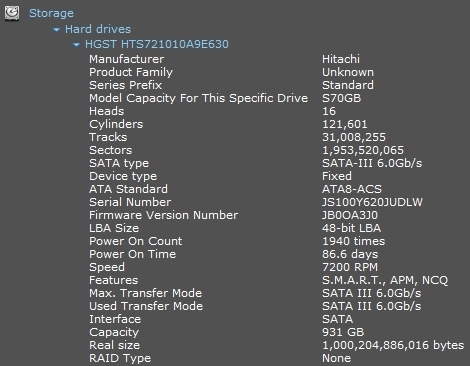
Taajuusmuuttajan alla on FIKSU avattava ominaisuustaulukko. Tätä me tarvitsemme.
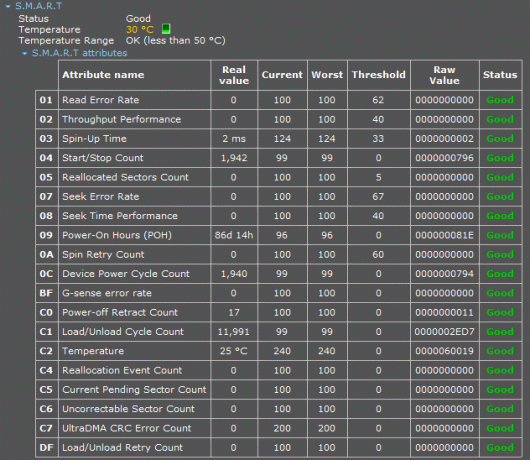
SMART tarkoittaa Omavalvonta-, analysointi- ja raportointitekniikka. Sisäänrakennettu kiintolevyn valvontajärjestelmä raportit eri kiintolevyn terveysominaisuuksista. Kuten huomaat, Speccy antaa jokaiselle seurantatietolle arvosanan. Olemme erityisen kiinnostuneita seuraavista muuttujista:
- 05: uudelleenjaettu sektorien määrä
- 0A: Pyöräytä uudelleen tili
- C4: uudelleenjakamistapahtumien määrä
- C5: Nykyinen odottavien sektorien lukumäärä
- C6: Korjaamaton sektorimäärä
Haluat yllättävän tosiasian? Google-tutkimuksen mukaan asema oli keskimäärin 60 päivän kuluessa ensimmäisestä korjaamattomasta aseman virheestä 39 kertaa epäonnistuu todennäköisemmin kuin vastaava asema ilman virheitä.
Oikeudenmukaisuuden vuoksi Google-tutkimuksessa todetaan myös, että SMART-luokituksilla on vain vähän hyötyä ennustettaessa lähestyviä ajotapahtumia - mutta ne voivat silti antaa hyvän yleisen kuvan aseman kunnosta. Tätä silmällä pitäen, jos joku yllä olevista muuttujista näyttää virheitä (tai useita virheitä useissa mittareissa), haluaisin harkitse vakavasti kaiken varmuuskopiointia ja vaihda asema Lopullinen Windows 10 -varmuuskopio-opasOlemme tehneet tiivistelmän kaikista varmuuskopiointi-, palautus-, palautus- ja korjausvaihtoehdoista, joita Windows 10: ltä löytyi. Käytä yksinkertaisia vinkkejä ja älä koskaan epätoivoihin kadonneista tiedoista uudelleen! Lue lisää .
Nyt tämä ei välttämättä heti ratkaise I / O-laitteen syöttövirhettä. Mutta se saattaa ilmoittaa mitä tapahtuu.
Haluatko toisen ajamisen terveys mielipiteen? Kokeile HD Tune Prota.
Ei enää I / O-laitevirhettä!
Toivon, että I / O-laitteesi virhe on tehty ja olet päässyt asemallesi. I / O-laitevirhe ei ole aina kiintolevyn rivin loppu. Se on kuitenkin hyvä osoitus siitä, että jotain on toiminnassa. Ja monissa tapauksissa ei yksinkertaisesti ole syytä odottaa odottavan saadaksesi selville, onko virhe alussa jollekin synkkäälle.
Nyt, mene ja varmuuskopioi tiedostot erilliseen sijaintiin 5 perustietoa varmuuskopioista, jokaisen Windows-käyttäjän pitäisi tietääEmme koskaan väsytä muistuttamasta sinua tekemään varmuuskopioita ja pitämään tietosi turvassa. Jos mietit mitä, kuinka usein ja mihin sinun pitäisi varmuuskopioida tiedostosi, meillä on suora vastaus. Lue lisää ja harkitse uuden kiintolevyn ostaminen Uuden kiintolevyn ostaminen: 7 asiaa, jotka sinun on tiedettäväKiintolevyn ostaminen on helppoa, jos tiedät joitain perusvinkkejä. Tässä on opas tärkeimpien kiintolevyominaisuuksien ymmärtämiseen. Lue lisää .
Onko sinulla I / O-laitteen virhe? Mitä teit korjataksesi sen? Oliko se matkan loppusi ajallesi? Vai onnistuitko ensin pelastamaan tärkeät tiedostosi?
Gavin on MUO: n vanhempi kirjoittaja. Hän on myös toimittaja ja SEO Manager MakeUseOfin salaustekniselle sisaryritykselle Blocks Decoded. Hänellä on nykyaikainen BA (Hons) -kirjallisuus digitaalisen taiteen käytännöllä, joka on repiä Devonin kukkuloilta, sekä yli kymmenen vuoden ammattikirjoittamisen kokemus. Hän nauttii runsasta määrää teetä.

